So installieren Sie Grav CMS auf Ubuntu 18.04 Bionic Beaver Linux
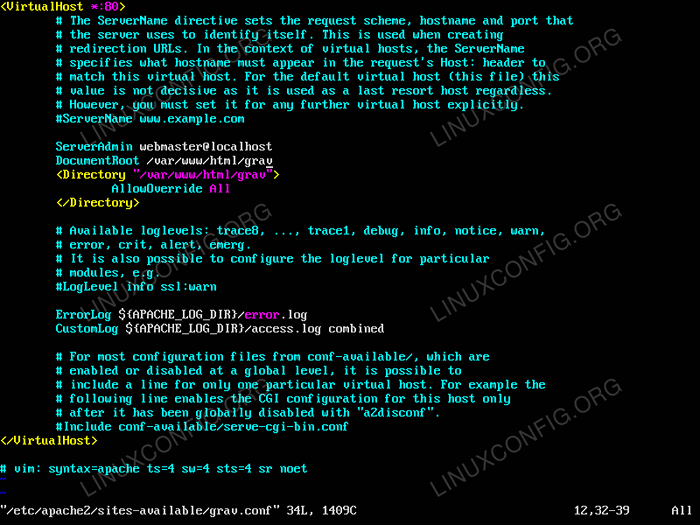
- 870
- 115
- Hr. Moritz Bozsik
Zielsetzung
Das Ziel dieses Artikels ist es, den Leser durch die Installation von Grav CMS unter Ubuntu Linux mit dem Apache2 -Webserver zu führen.
Betriebssystem- und Softwareversionen
- Betriebssystem: - Ubuntu 18.04 Bionischer Biber
- Software: - Apache/2.4.29, Grav 1.5.3 oder höher, Php 7.2.10 oder höher
Anforderungen
Privilegierter Zugriff auf Ihr Ubuntu -System als Root oder über die sudo Befehl ist erforderlich.
Schwierigkeit
EINFACH
Konventionen
- # - erfordert, dass gegebene Linux -Befehle mit Root -Berechtigungen entweder direkt als Stammbenutzer oder mit Verwendung von ausgeführt werden können
sudoBefehl - $ - Angegebene Linux-Befehle, die als regelmäßiger nicht privilegierter Benutzer ausgeführt werden sollen
Anweisungen
Voraussetzungen installieren
Im ersten Schritt konzentrieren wir uns auf die Installation aller notwendigen Voraussetzungen. Hier gehen wir davon aus, dass zuvor keine Apache2- oder PHP -Installation durchgeführt wurde.
Führen Sie den Befehl bellow aus, um alle Anforderungen für die Grav CMS -Installation zu installieren:
$ sudo APT Installieren Sie PHP-CURL PHP-DOM PHP-GD PHP-XML PHP-ZIP LIBAPACE2-MOD-PHP WGE UNZIP PHP-MBString
Laden Sie Grav CMS herunter und installieren Sie sie
Der nächste Schritt ist herunterzuladen und entpacken Das Grav -Installationspaket in das Stammverzeichnis unserer Website. In diesem Fall ist das Grav CMS -Installationszielverzeichnis /var/www/html/grav.
Führen Sie die folgenden Befehle aus, um die Grav CMS -ZIP -Archivdatei in die Download und zu dekomprimieren /var/www/html/grav Verzeichnis des Webservers.
Aktualisieren Sie die Grav -Versionsnummer mit der neuesten Version, falls verfügbar. Das untere
wget Befehl wird 1 herunterladen.5.3 Das ist die neueste Grav CMS -Version zum Zeitpunkt des Schreibens. $ wget -o grav.ZIP https: // getGrav.org/download/core/grav/1.5.3 $ sudo Unzip Grav.Zip -d/var/www/html/$ sudo chown -r www -data.www-data/var/www/html/grav
Bestätigen Sie, dass Grav CMS in die extrahiert wurde /var/www/html/grav Das Verzeichnis des Webservers:
$ ls/var/www/html/grav
Konfigurieren Sie die Apache2 -Grav -Site
Die nächste Aufgabe besteht darin, den Apache2 -Webserver zu konfigurieren. Die folgende Konfiguration ist nur ein grundlegendes Beispiel unter der Annahme einer neuen Apache -Webserverinstallation. Deaktivieren Sie zuerst die Standard -Apache -Site:
$ sudo a2dissit 000 Default
Erstellen Sie eine neue Site -Konfiguration von Apache2 Grav durch Erstellen einer Kopie der Standardvorlage:
$ sudo cp/etc/apache2/sites-verfügbare/000-Default.conf/etc/apache2/sites-verfügbare/grav.Conf
Öffne das Neue Grav.Conf Site -Konfigurationsdatei und ändern Sie die folgenden Zeilen:
$ sudo vi/etc/apache2/sites-verfügbare/grav.conf von: serveradmin webmaster@localhost documentRoot/var/www/html/to: serveradmin webmaster@localhost documentRoot/var/www/html/Grav ALLE ALLE
Sobald bereit ist, speichern Sie die Änderungen. Schließlich aktivieren Sie die Grav Seite, die umschreiben Modul und starten Sie den Apache -Webserver neu:
$ sudo a2ensit grav $ sudo a2enmod schreibe $ sudo systemctl neu starten apache2
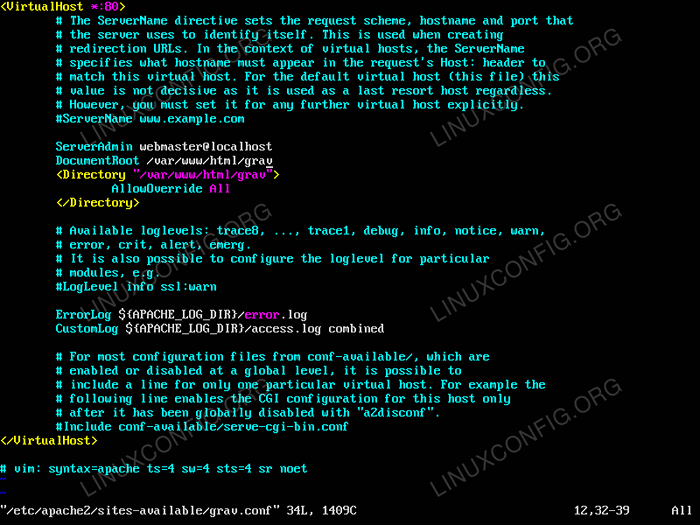 Finale Apache 2 Grav CMS Site -Konfigurationsbeispiel
Finale Apache 2 Grav CMS Site -Konfigurationsbeispiel Zu diesem Zeitpunkt sollten Sie in der Lage sein, auf Ihre neue Grav CMS -Website zugreifen zu können, indem Sie Ihren Browser auf den Apache -Webserver -Hostnamen oder die IP -Adresse verweisen:
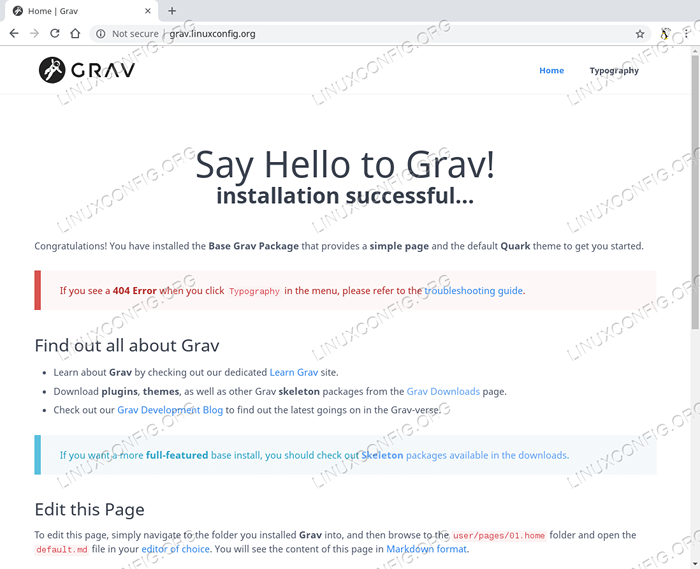 Grav CMS -Website auf Ubuntu 18.04 Bionischer Biber
Grav CMS -Website auf Ubuntu 18.04 Bionischer Biber Installieren Sie Grav Admin -Module
Grav CMS wird mit Hunderten von Modulen geliefert. Das, an dem Sie am wahrscheinlichsten interessiert sind, ist das Admin-Back-End-Dashboard. Die Installation des Administratormoduls ist eine ziemlich einfache Aufgabe, um einige Befehle auszuführen:
$ cd/var/www/html/grav $ sudo bin/gpm install admin $ sudo chown -r www -data.www-data/var/www/html/grav
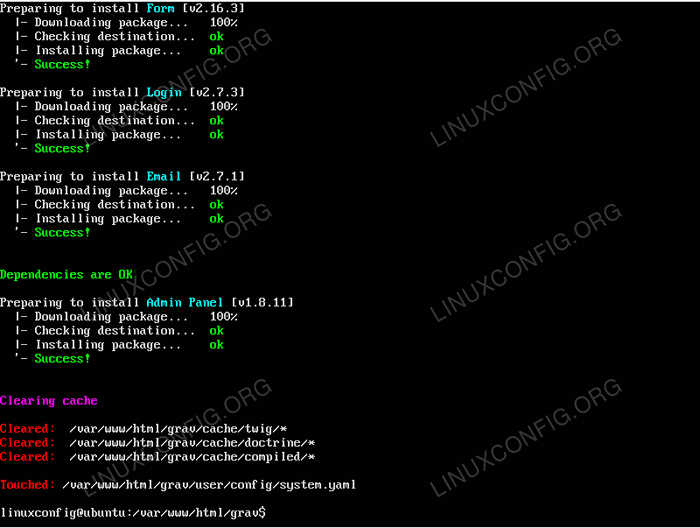 Grav CMS Admin -Modulinstallation
Grav CMS Admin -Modulinstallation 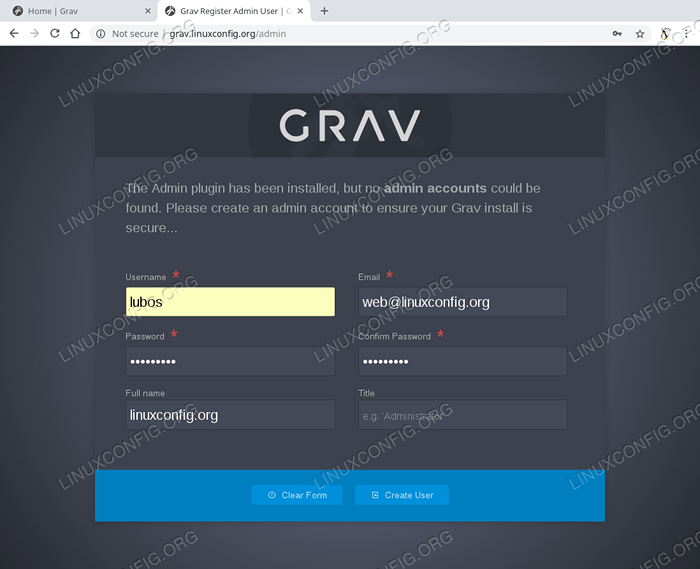 Sobald das Grav CMS Admin -Modul installiert ist
Sobald das Grav CMS Admin -Modul installiert ist http: // hostname/admin/ und erstellen Sie einen neuen Administratorbenutzer. 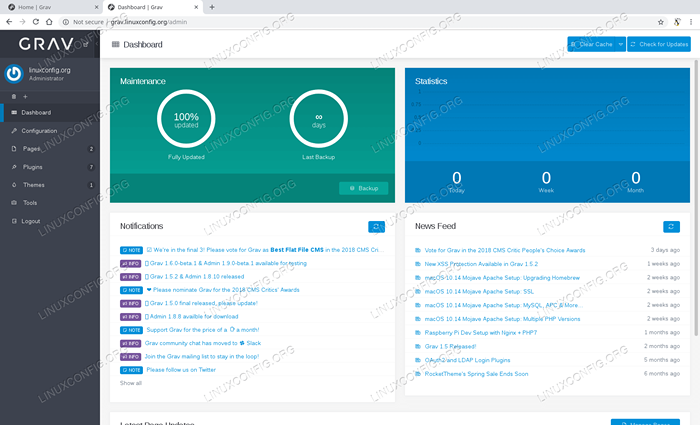 Grav CMS Admin -Armaturenbrett
Grav CMS Admin -Armaturenbrett Verwandte Linux -Tutorials:
- Dinge zu installieren auf Ubuntu 20.04
- Dinge zu tun nach der Installation Ubuntu 20.04 fokale Fossa Linux
- Linux Apache, die PHP -Dateien nicht ausführen: Lösung
- Ubuntu 20.04 WordPress mit Apache -Installation
- Dinge zu tun nach der Installation Ubuntu 22.04 Jammy Quallen…
- Dinge zu installieren auf Ubuntu 22.04
- Bester PDF -Leser für Linux
- Ubuntu 20.04 Leitfaden
- Ubuntu 20.04 Tricks und Dinge, die Sie vielleicht nicht wissen
- Linux Apache -Protokollanalysator
- « So stellen und listet die Umgebungsvariablen unter Linux ein und listet und listet Sie auf
- ARIA2 - Alles in einem Befehlszeilen -Download -Tool »

